En los últimos meses, he encontrado que Safari es increíblemente lento, ya sea que no se carga o se bloquea en las páginas, etc. Y está empeorando...
Es bastante molesto que Safari se ejecute lentamente en Mac. A veces simplemente no puedes desplazarte sin retrasos. Incluso lleva varios minutos cargar una página web en Safari. Si no desea cambiar un nuevo navegador, como Chrome, Firefox o más, puede acelerar Safari en Mac con las siguientes soluciones.
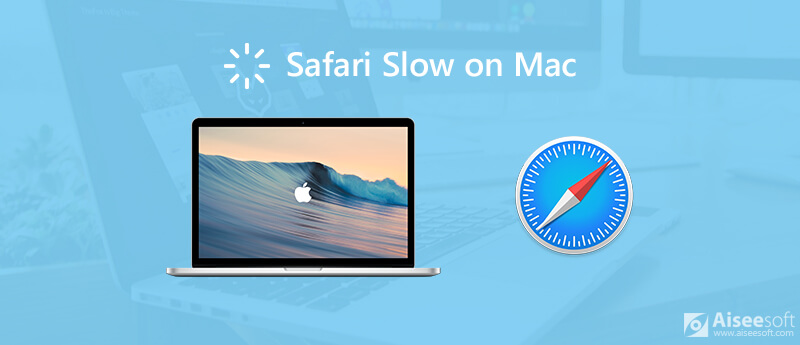
Puede ver muchas quejas sobre "¿Por qué Safari funciona tan lento en mi Mac?" en los foros. Después de recopilar numerosos informes, este artículo muestra 5 razones comunes por las que Safari es lento en Mac en 2021.
Cada vez que abra un sitio web, Safari almacenará todas las imágenes y archivos HTML como cachés automáticamente. La próxima vez que abra la misma página, puede obtener la velocidad de carga rápida. Sin embargo, la caché y el historial con exceso de trabajo ralentizarán Safari en Mac.
Puede obtener extras convenientes instalando extensiones en Safari. Lamentablemente, demasiados complementos de terceros afectarán el rendimiento de Safari. Las cosas serán peores si no actualiza las extensiones de Safari durante mucho tiempo. Por lo tanto, puede deshabilitar o desinstalar Safari extensiones para arreglar Safari lento en Mac.
Casi todos los datos e información de Safari se guardan como un archivo de preferencias. Por lo tanto, si el archivo de preferencias de Safari está dañado, Safari funcionará lentamente o se bloqueará con frecuencia.
Si no ha actualizado el software o los complementos durante mucho tiempo, la velocidad de ejecución de Safari se ralentizará. Puede comprobar las actualizaciones disponibles con regularidad para acelerar Mac.
Muchas personas habilitan la función de autocompletar para guardar automáticamente el nombre de usuario y la contraseña en Safari. Cuando almacena demasiados datos, Safari tarda en cargar páginas en Mac.
Entonces, ¿cómo arreglar que Safari funcione lento en Mac? Puede obtener soluciones relacionadas para acelerar Safari en Mac de acuerdo con las explicaciones anteriores.
Paso 1. Elija "Borrar historial" de la lista "Historial" en la parte superior.
Paso 2. Configure el intervalo de tiempo desde "la última hora", "hoy", "hoy y ayer" y "todo el historial".
Paso 3. Haz clic en "Borrar historial" para eliminar el historial de Safari.
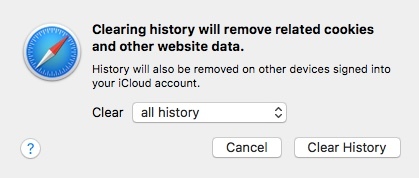
Paso 1. Elija "Preferencias" en el menú desplegable "Safari".
Paso 2. Vaya a la sección "Avanzado".
Paso 3. Haga clic en "Mostrar menú Desarrollar en la barra de menú".
Paso 4. Seleccione "Vaciar caché" de la lista "Desarrollar" para borrar el caché en Safari.
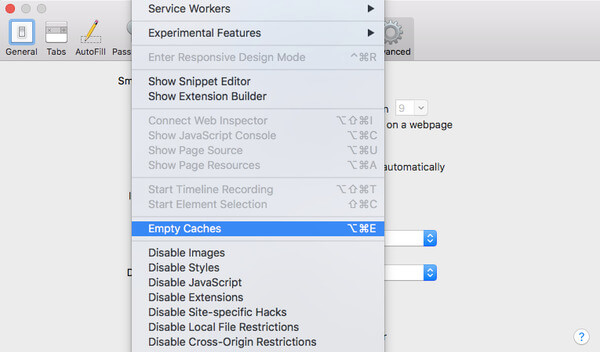
Paso 1. Despliega la lista "Safari". Luego elige "Preferencias".
Paso 2. Haga clic en "Extensiones" para ver todas sus extensiones de Safari.
Paso 3. Haga clic en "Desinstalar" para desinstalar una extensión de su computadora Mac.

Paso 1. Salga de Safari y luego ejecute Finder en Mac.
Paso 2. Presione "Shift", "Comando" y "G" para acceder al cuadro de diálogo "Ir a la carpeta".
Paso 3. Escribe ~/Library/Preferences/ y presiona "Enter" en el teclado.
Paso 4. Busque y elimine un archivo llamado com.apple.Safari.plist. Reinicie y verifique si Safari es lento en Mac o no.
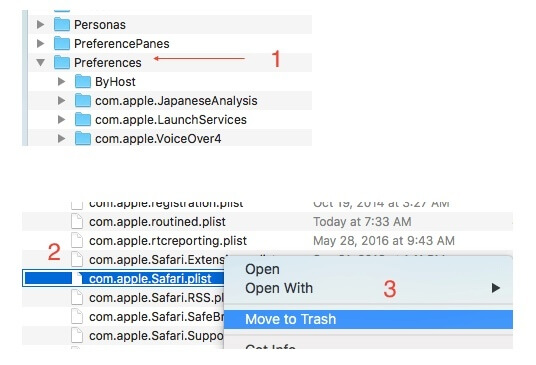
No te pierdas: Cómo solucionar que Finder no responda en Mac.
Paso 1. Visite la App Store en Mac.
Paso 2. Haga clic en "Actualizaciones" para comprobar todas las actualizaciones disponibles.
Paso 3. Haga clic enActualizar" junto al programa que desea actualizar.
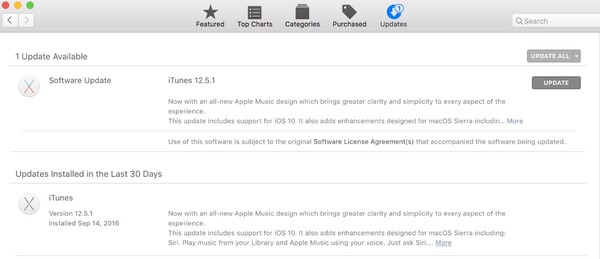
Paso 1. En el menú desplegable "Safari", seleccione "Preferencias".
Paso 2. Haga clic en "Autocompletar" en la parte superior.
Paso 3. Deshabilite cualquier función para acelerar Safari lento en Mac según sus necesidades.
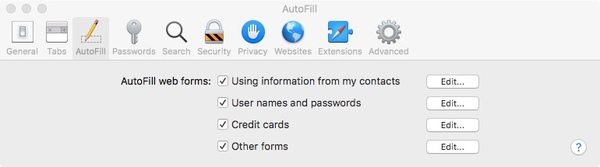
Por qué no correr Aiseesoft Mac Cleaner Cómo arreglar Safari funcionando muy lento en Mac en una sola parada? El programa puede ayudarlo a limpiar los datos de safari, eliminar archivos basura, eliminar archivos duplicados y monitorear el rendimiento de Mac con clics. Puede limpiar Mac y liberar espacio de almacenamiento sin esfuerzo. Tu Mac funcionará bastante más rápido que antes.

Descargas
100% Seguro. Sin anuncios.
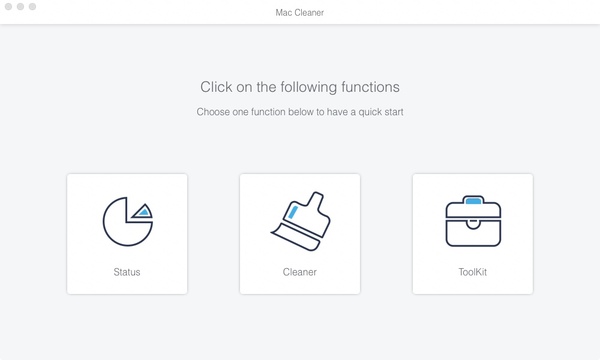
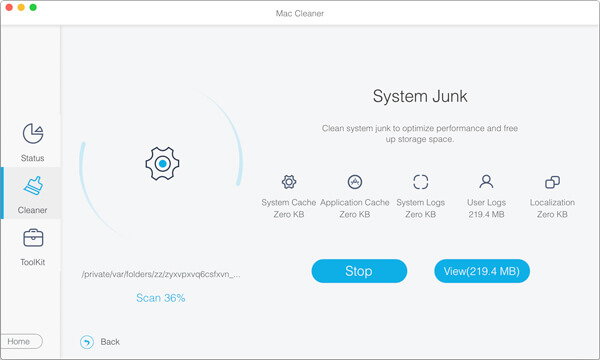
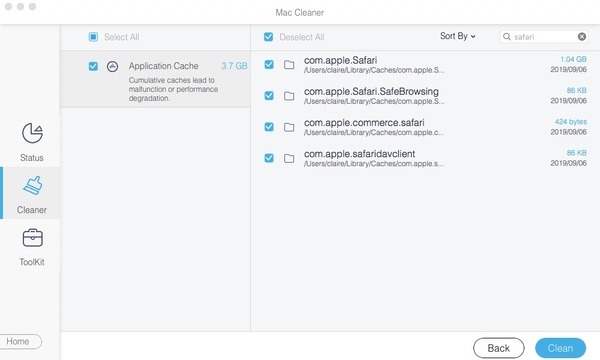
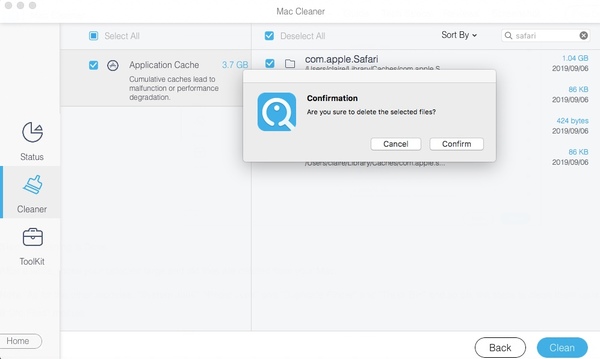
Todas estas son formas probadas de arreglar Safari lento en Mac. Si Safari funciona muy lento en Mac después de la actualización y otras correcciones tradicionales, puede recurrir a Aiseesoft Mac Cleaner para obtener ayuda. Es una herramienta profesional de gestión de Mac con 100% de seguridad. Puede eliminar archivos sin valor en Mac de forma segura y rápida.
Libera a Mac
Limpiar otros archivos inútiles Limpiadores de memoria para Mac Las 10 mejores alternativas a CCleaner Adwcleaner Arreglar Safari corriendo lento en Mac Limpiar otros archivos inútiles Buscar y eliminar archivos duplicados Mac corriendo lento Cambiar navegador predeterminado en Mac
Mac Cleaner es una herramienta profesional de administración de Mac para eliminar archivos basura, desorden, archivos grandes/antiguos, eliminar archivos duplicados y controlar el rendimiento de su Mac.
100% Seguro. Sin anuncios.